Canva es una popular herramienta de diseño gráfico que se puede usar para crear miniaturas, carteles, presentaciones, currículums, collages de fotos y más. ¿Se pueden editar videos en Canva? Esta publicación explicará en detalle cómo hacer un video en Canva.
Canva te ofrece varios tipos de plantillas de video que puedes usar para crear impresionantes videos de cumpleaños, videos explicativos, videos de reseñas, videos educativos, videos de marketing, videos de comida, etc. También tiene algunas herramientas de edición que puedes hacer ediciones simples. Si quieres editar tu Canva con un editor de vídeo profesional, puedes utilizar MiniTool MovieMaker. Es gratis y fácil de usar.
Ahora, veamos cómo hacer un video en Canva.
1. Encuentre una plantilla de video
Vaya al sitio web de Canva y regístrese para obtener una cuenta de Canva. En la página de inicio de Canva, haz clic en Video. en ¿Qué diseñarás? Aquí verá diferentes tipos de diseño de video. Seleccione el preferido para obtener la página de diseño. En el panel izquierdo, elige la plantilla de video que deseas usar.
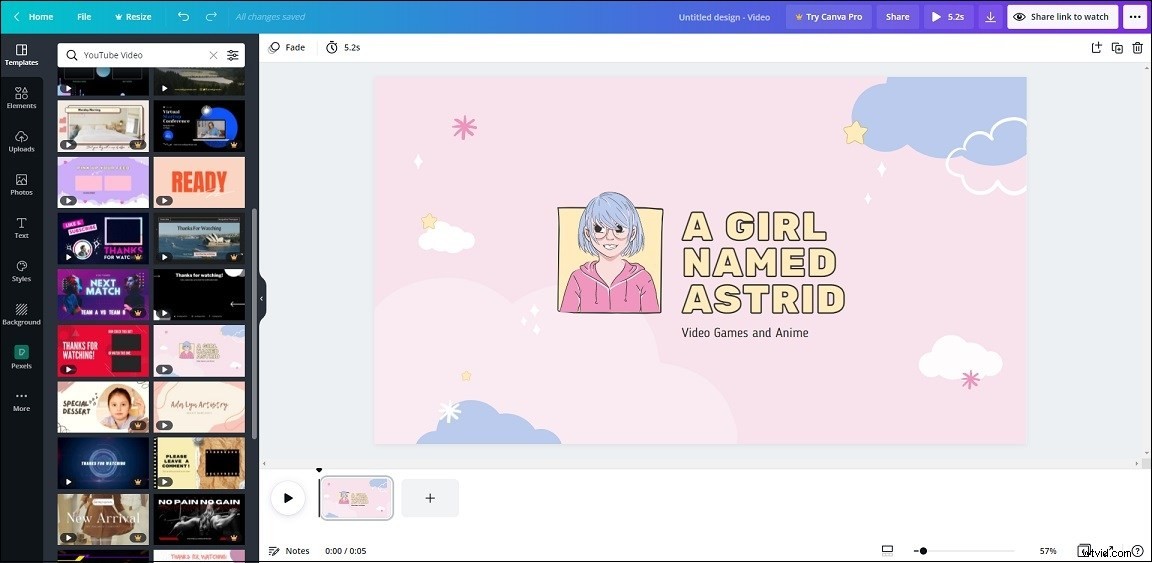
2. Sube tu vídeo
Después de agregar la plantilla de video, debe cargar sus propios videos desde la computadora. Haz clic en Subidas . Aquí puede hacer clic en Subir medios , o haz clic en los tres puntos y sube videos desde Facebook, Instagram, Google Drive, Dropbox o Google Photos.
Si quieres grabarte en Canva, haz clic en Grabarte. y dale permiso al sitio web para usar tu cámara y micrófono.
¿No puedes usar la cámara y el micrófono en Canva? Aquí se explica cómo habilitar la cámara y el micrófono en su navegador.
- Haga clic en los tres puntos en la esquina superior derecha de la ventana.
- Dirígete a Configuración> Privacidad y seguridad .
- Elija Configuración del sitio y haz clic en Micrófono o Cámara en Permisos.
- Asegúrese de que las opciones Los sitios pueden solicitar usar su cámara y Los sitios pueden solicitar usar su micrófono están habilitados. Luego ve a Comportamientos personalizados y verifica si el sitio web de Canva está bloqueado. Si estaba bloqueado, haz clic en la papelera icono para eliminarlo.
3. Edita los vídeos
El editor de video Canva te permite dividir, recortar, recortar videos, aplicar transiciones a videos y más.
Haz clic en Subidas> Vídeos . Luego arrastre los videos cargados a la línea de tiempo. Después de eso, puedes editar los videos.
Reorganizar los videoclips :haga clic en la vista de cuadrícula en la esquina inferior derecha y arrastre los clips para cambiar su orden. Haz clic en la vista de cuadrícula icono de nuevo para volver a la página de diseño.
Dividir los videoclips :elija un clip en la línea de tiempo y haga clic donde desee dividirlo. Haz clic con el botón derecho en el cursor de reproducción y selecciona Dividir. . Elija la parte no deseada y presione Eliminar clave.
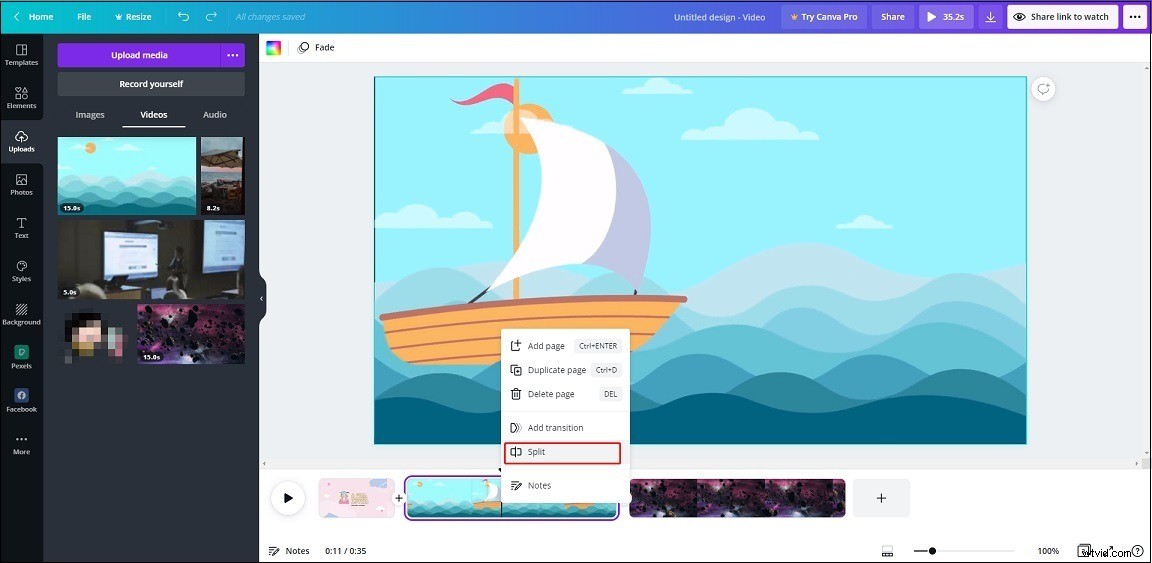
Recortar los videoclips :arrastre el borde del clip al centro del clip para recortar su principio y final.
Recortar los videoclips :Elija el video y haga clic en él. Toca Recortar y ajusta su tamaño.
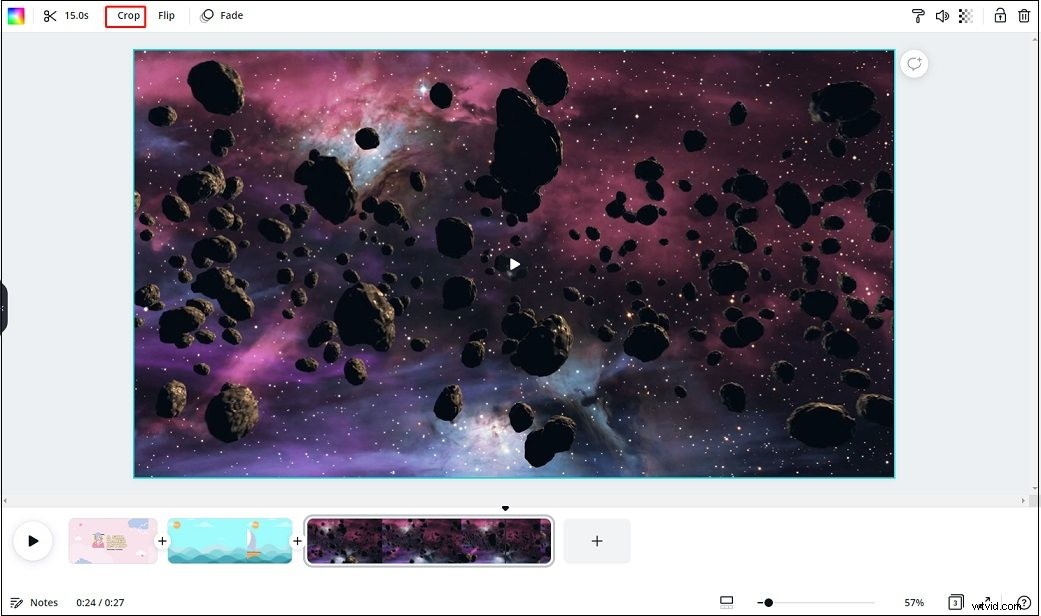
Añadir texto a los videoclips :Pulse sobre Texto y haz clic en el texto deseado para agregarlo a tu video.
Añadir transiciones a los videoclips :Haga clic en + entre los dos clips en la línea de tiempo y elige Agregar transición para agregar una transición.
4. Exportar el vídeo
Cuando haya terminado, haga clic en el botón de tres puntos y seleccione Descargar para guardar el video de Canva.
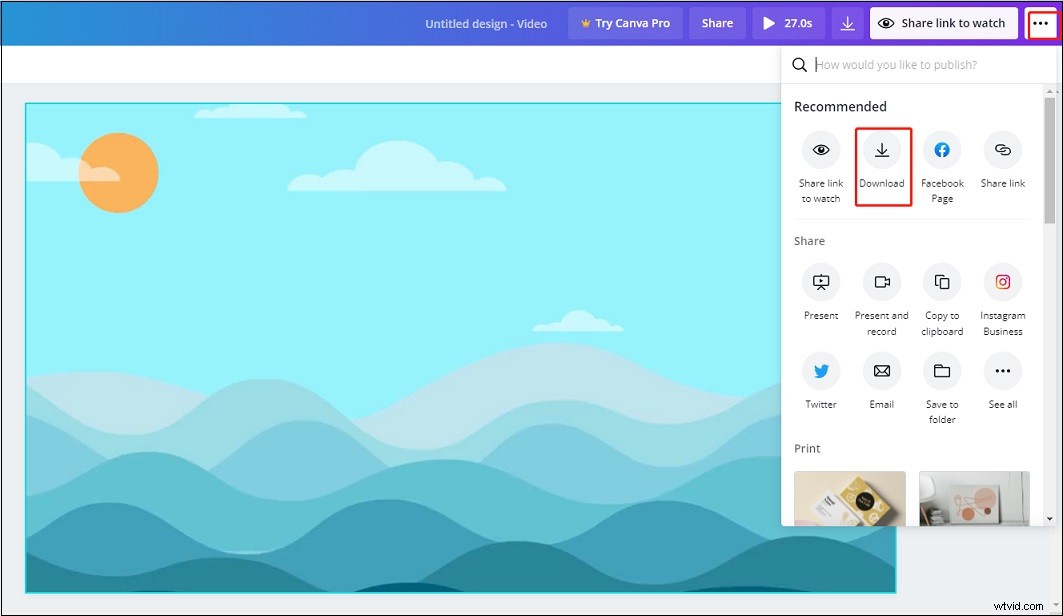
Conclusión
Eso es todo acerca de cómo hacer un video en Canva. Si quieres volver a editar tu vídeo de Canva, ¡te recomendamos MiniTool MovieMaker!
